水星(MERCURY)MW460R设置无线密码图文教程
时间:2024/1/8作者:未知来源:手揣网教程人气:
- 水星路由器是一个路由器品牌,具有强大的功能,是CPU处理器网络专用处理器,属于广域网络WAN端口2,处理效能是联机数Sessions5,000。集有线无线于一体,符合802.11n(Draft 2.0)标准。采用MIMO技术,可提供更好的无线传输性能、稳定性和无线覆盖范围。
本文主要介绍了水星(MERCURY)MW460R路由器上,无线密码(wifi密码)设置教程。其实水星MW460R路由器上无线密码的设置、修改还是非常简单的,不过对于一些没有经验的用户来说,还是不知道应该怎么设置/修改无线密码;因此,本文会通过图文并茂的方式,来进行详细的介绍。
一、登录到水星MW460R路由器设置界面
1、在浏览器地址栏中输入:melogin.cn,然后按下键盘上的回车(如果按下回车键后,无法打开设置界面,请参考教程:melogin.cn设置界面怎么进不了?)

在浏览器中输入:melogin.cn 2、在跳转的页面中,输入管理员密码(登录密码),登录到设置界面。
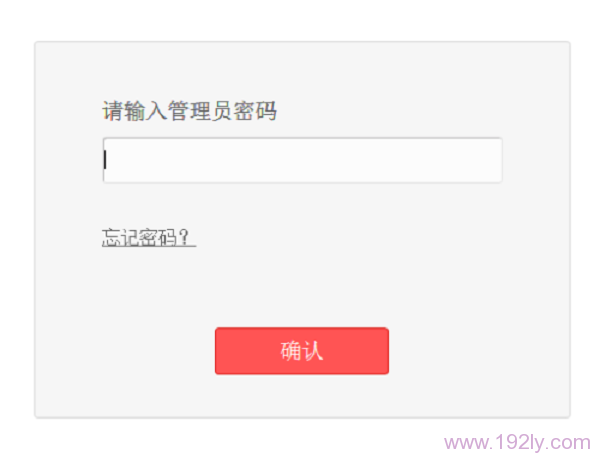
输入管理员密码,登录到水星MW460R路由器设置界面 重要说明:
这里的管理员密码,是用户自己之前设置的。如果忘记了,只能够把水星MW460R路由器恢复出厂设置;恢复出厂设置后,再次在浏览器中输入melogin.cn后,用户可以再次设置管理员密码。
恢复出厂设置方法:在水星MW460R路由器接通电源的情况下,一直按住MW460R路由器机身上的RESET按钮,当所有指示灯熄灭并重新闪烁的时候,松开RESET按钮。
二、设置无线密码
登录到水星MW460R路由器的设置界面后,点击“无线设置”——>“无线安全设置”选项,然后选择“WPA-PSK/WPA2-PSK”——>“加密算法”选择:AES——>在“PSK密码”后面设置无线密码——>点击页面下方的“保存”按钮。

水星(MERCURY)MW460R设置无线密码 温馨提示:
“PSK密码”指的就是无线密码,建议用大写字母+小写字母+数字+符号的组合来设置,这样设置的无线密码,安全程度更高,不易被破解;并且密码的长度不得小于8位。
以上就是水星(MERCURY)MW460R路由器上,无线密码(wifi密码)设置操作步骤。如果参考上诉教程后,仍然有问题,可以在本文下面留言,本站的技术人员会及时解答大家的问题。
相关阅读
水星(MERCURY)MW460R无线路由器上网设置教程
水星(MERCURY)无线路由器初始密码(默认密码) 是多少
路由器设置好了但是连接不上网的解决办
水星(MERCURY)路由器无线WiFi设置
水星(MERCURY)无线路由器无法上网解决办法
水星(MERCURY)无线路由器限速设置方法(限制所有电脑)
全新的路由器不仅让你更稳定快速地连接无线网络,更可以让家中的智能设备连接在一起。
关键词:水星(MERCURY)MW460R设置无线密码图文教程